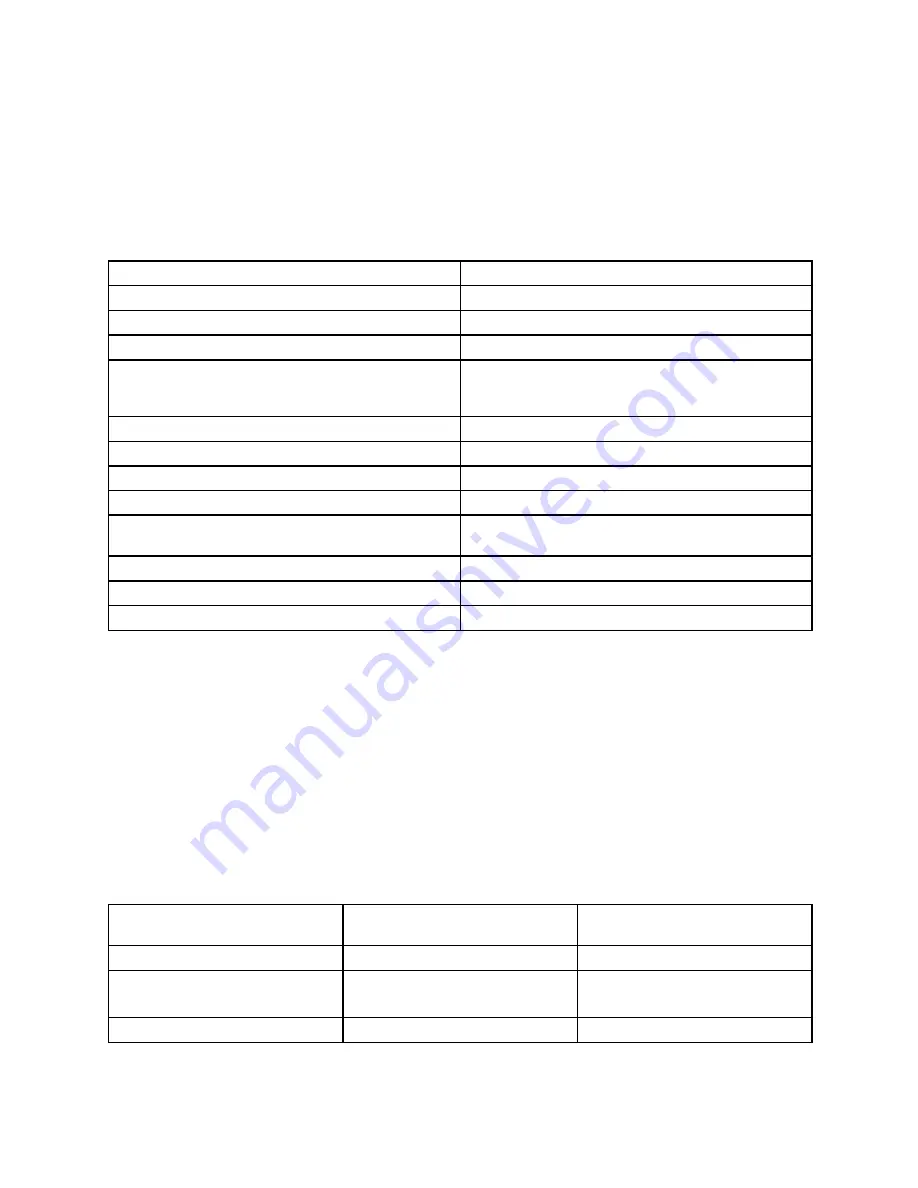
Klicken Sie auf
Start
➙
Alle Programme
➙
Lenovo ThinkVantage Tools
. Klicken Sie anschließend
doppelt auf das entsprechende Symbol der Anwendung, auf die Sie zugreifen möchten.
Anmerkung:
Wenn das Anwendungssymbol im Lenovo ThinkVantage Tools-Anwendungsfenster
abgeblendet ist, bedeutet das, dass Sie die Anwendung manuell installieren müssen. Um die Anwendung
manuell zu installieren, doppelklicken Sie auf das Anwendungssymbol. Befolgen Sie die angezeigten
Anweisungen. Wenn der Installationsvorgang abgeschlossen ist, wird das Anwendungssymbol aktiviert.
Tabelle 1. Anwendungen in
„
Lenovo ThinkVantage Tools
“
Anwendung
Symbolname
Access Connections
Internetverbindung
Active Protection System
Airbagschutz
Fingerprint Software
Lesegerät für Fingerabdrücke
Lenovo ThinkVantage Toolbox
oder
Lenovo Solution Center
Systemzustand und Diagnose
Mobile Broadband Activate
3G - mobiles Breitband
Password Manager
Kennwort-Vault
Power Manager
Stromverbrauchssteuerung
Recovery Media
Datenträger zur werkseitigen Wiederherstellung
Rescue and Recovery
Verbesserte Funktionen für Sicherung und
Wiederherstellung
SimpleTap
SimpleTap
System Update
Aktualisierung und Treiber
ThinkVantage GPS
GPS
• Sie können die Anwendungen auch über die Systemsteuerung aufrufen.
Klicken Sie auf
Start
➙
Systemsteuerung
. Klicken Sie je nach der Anwendung, auf die Sie zugreifen
möchten, doppelt auf den entsprechenden Abschnitt, und klicken Sie anschließend auf den zugehörigen
grünen Text.
Anmerkung:
Wenn Sie die benötigte Anwendung nicht in der Systemsteuerung finden, öffnen Sie
das Lenovo ThinkVantage Tools-Anwendungsfenster und doppelklicken Sie auf das abgeblendete
Symbol, um die benötigte Anwendung zu starten. Befolgen Sie die angezeigten Anweisungen.
Wenn der Installationsvorgang abgeschlossen ist, wird das Anwendungssymbol aktiviert und in der
Systemsteuerung aufgeführt.
Die Abschnitte in der Systemsteuerung, der jeweilige grüne Text und die entsprechenden Anwendungen
sind in der folgenden Tabelle aufgeführt.
Tabelle 2. Anwendungen in der Systemsteuerung
Anwendung
Abschnitt in der Systemsteuerung
Grüner Text in der
Systemsteuerung
Access Connections
Netzwerk und Internet
Lenovo - Internetverbindung
Active Protection System
System und Sicherheit
Hardware und Audio
Lenovo - Airbag Protection
Communications Utility
Hardware und Audio
Lenovo - Communications Utility
20
Benutzerhandbuch
Summary of Contents for ThinkPad T420s
Page 1: ...Benutzerhandbuch ThinkPad T420s und T420si ...
Page 6: ...iv Benutzerhandbuch ...
Page 20: ...xviii Benutzerhandbuch ...
Page 90: ...70 Benutzerhandbuch ...
Page 96: ...76 Benutzerhandbuch ...
Page 112: ...92 Benutzerhandbuch ...
Page 122: ...102 Benutzerhandbuch ...
Page 144: ...7 Entnehmen Sie die Karte 124 Benutzerhandbuch ...
Page 149: ...7 Entnehmen Sie die Karte Kapitel 6 Einheiten austauschen 129 ...
Page 182: ...162 Benutzerhandbuch ...
Page 256: ...236 Benutzerhandbuch ...
Page 270: ...250 Benutzerhandbuch ...
Page 273: ......
Page 274: ...Teilenummer Printed in 1P P N ...
















































